追加の顔要素を作成する
360 ヘッドの基本的な顔の機能に加えて、メガネ、傷跡、影などの顔の要素をレイヤーとして追加できます。 コンポーザーモードのレイヤーマネージャを使用して追加の顔の要素を作成できます。 追加できる要素の最大数は無制限です。
- デフォルトのキャラクターを読み込んで、コンポーザーモードに切り替えます。
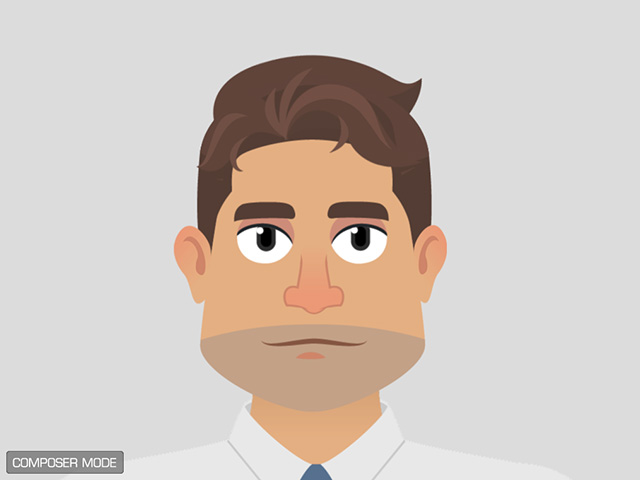
- レイヤーマネージャを開きます。
デフォルトの顔要素レイヤー(スプライト)がすべて Talking Head ノードの下に表示されます。
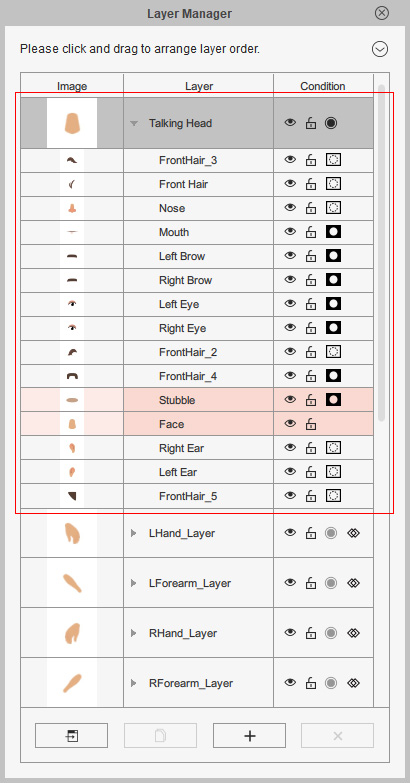
 注意:
注意:ピンク色でハイライトされているレイヤー(スプライト)は同じグループ下にあります。 グループ内のいずれかのスプライトを選択すると、スプライト内の他のスプライトが強調表示され、この仕組みが明示されます。
- ターゲットレイヤー(この例では鼻)を選択し、パネル下部の画像を追加
 ボタンをクリックします。
ボタンをクリックします。 - 希望の画像をインポートします。
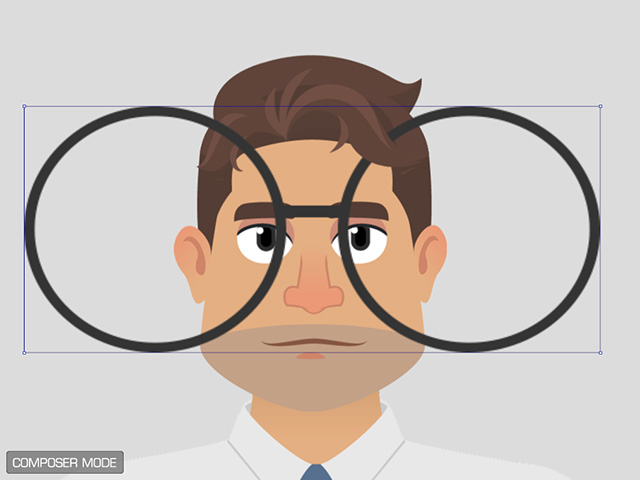
インポートされた画像はターゲットレイヤーの下に、1つの画像要素のみを持つ新しいスプライトレイヤーを形成します。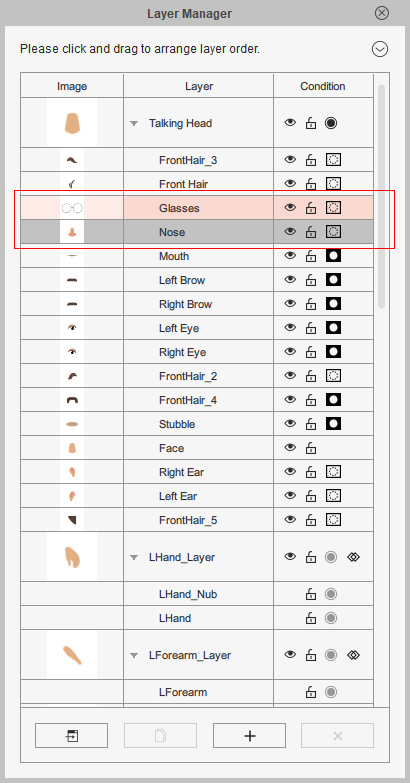
- 新しいレイヤーを適切な位置、角度、サイズにトランスフォーム変換します。

こうして作成された新しいレイヤーは、360 ヘッドの設定に組み込まれます。
新しいスプライトレイヤーを追加した後は、理想的な表示結果が得られるようにレイヤーの順序やマスク設定の調整が求められる場合があります。
- 前のセクションのキャラクターを例にとり、コンポーザーモードに切り替えます。

- レイヤーマネージャを開きます。
- Talking Head のルートレイヤーを選択します。

- パネル下部の画像を追加
 ボタンをクリックします。
ボタンをクリックします。 - 希望の画像をインポートします。
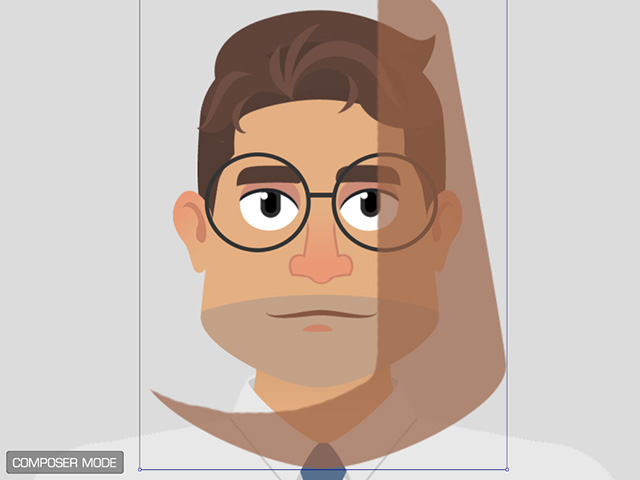
新しいスプライトレイヤーを変換します。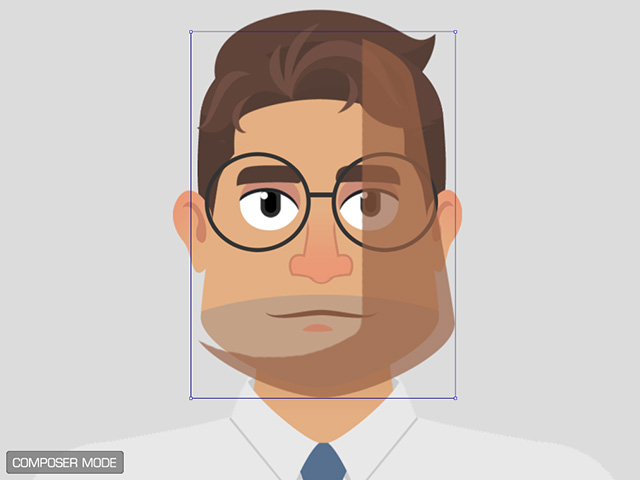
- レイヤーマネージャで新しいレイヤーのマスクをオンにします。
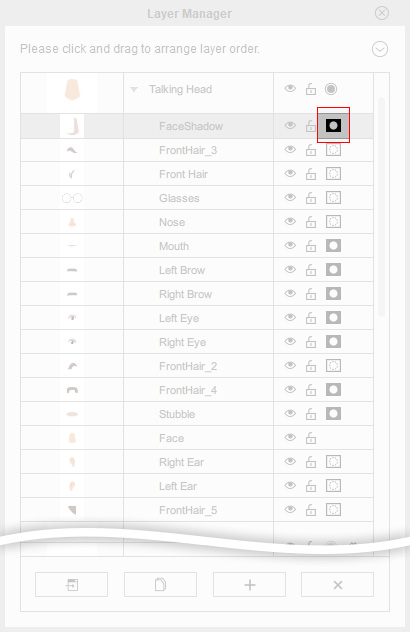
これで、顔の外側にはみ出した領域は切り取られます。
- 新しいスプライトレイヤーを正しい順序で並べるには、レイヤーを上下にドラッグアンドドロップして別の顔のパーツで覆い隠します。
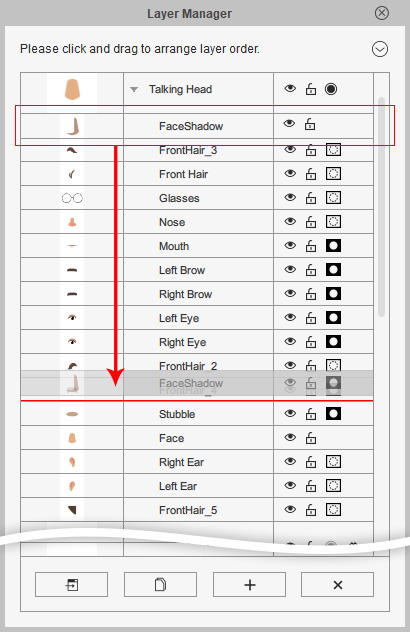
これで、スプライトを正しく表示することができます。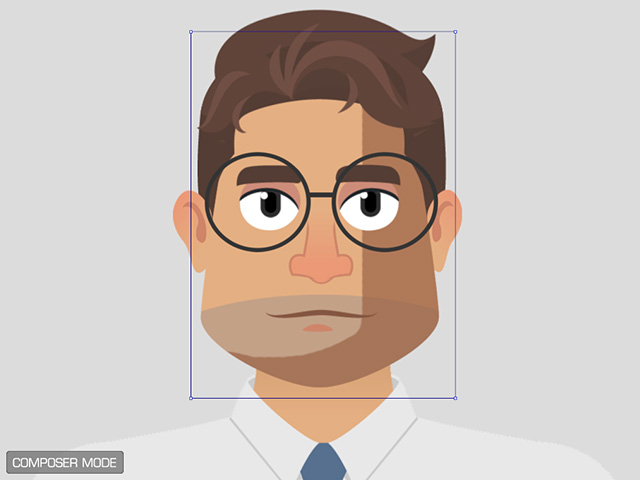
- 360 度頭部クリエイターパネルを使用して、新しいレイヤーにキーアングルポイントで変換や変形を行います。
こうしてこのレイヤーは、頭部の回転に組み込まれます。
